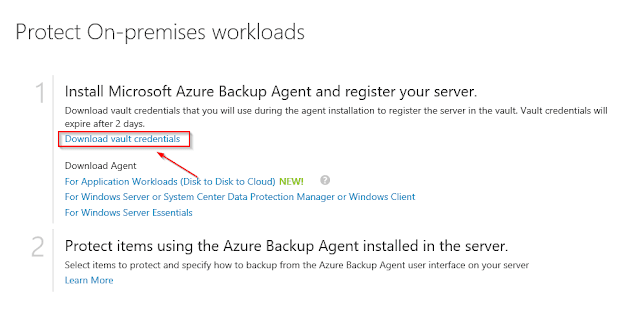Bonjour à tous,
Toujours dans le Cloud, le stockage et
l’infrastructure avec Microsoft Azure, nous allons attaquer la 2eme partie de l’article sur Azure
Backup.
Cette 2eme partie va traiter l’installation de l'agent Microsoft Azure Recovery Services Agent.
Voici la partie 1 ==> http://seyfallah-it.blogspot.fr/2015/11/azure-backup-partie-1.html
Avoir suivi l'article Partie 1
Lancez donc l’exe « MARSAgentInstaller.exe », choisissez votre chemin pour le dossier d’installation et du cache et cliquez Next » :
La fenêtre suivante permet de tester la
connexion, si vous avez un proxy, veuillez cochez « User Custom
settings » et mettre son IP et le port qui va bien, moi je n’ai pas de
proxy, donc connexion par défaut.
Cochez l’utilisation de Microsoft Update et
cliquez sur « Next »
Le setup vérifie les prérequis suivants pour le
bon fonctionnement :
Cliquez sur « Install »
L’installation commence :
Installation terminée, nous allons enregistrer notre serveur dans Azure, cliquez sur « Proceed Registration » : une page va s’ouvrir en vous demandant un certificat .
En attendant, Retournez dans Azure dans
« Recovery Servcies » et
allez dans le Backup Vault qu’on a créé « BackupInfra » et téléchargez comme ceci le certificat :
Voici le fichier « Certificat » téléchargé :
Mettez-le sur le serveur, afin de le charger
pour réaliser l’authentification avec le Backup Vault comme ceci, Ensuite revenez à la page qui vous demande le certificat d'authentification et cliquez sur "Browse" chargez le
certificat et cliquez « Open »
Validation du certificat :
Si votre fichier est valide, vous aurez ceci,
cliquez sur « Suivant » :
Entrez une passphrase « cliquez sur « Generate Passphrasse » si vous souhaitez l’avoir de manière
automatique » et stockez-la ou bon vous semble dans un endroit sécurisée, celle-ci sera deandé pour faire une restauration de données ...
Cliquez ensuite sur
« Register »:
Patience .....
Et voilà si tout se passe bien, vous devez
avoir ceci :
Cliquez
sur « close »,
Voici l’interface de Microsoft Azure
Backup:
C'est fini pour aujourd’hui, dans la 3eme partie, nous verrons la sauvegarde de données dans notre Backup Vault.
Cordialement,
Seyfalllah Tagrerout
MVP CDM